Androidの地図アプリがうまく現在地を示さず、位置情報の挙動も安定せず、どこから設定手順まとめを確認すれば良いのか迷っていませんか?
本ガイドでは、長年の開発経験で培った実践的なコツを織り交ぜながら、通知バーからの即時切替えからアプリごとの細かな権限管理まで、手順を省かずにやさしく案内します。精度を高めつつ電池を節約できる工夫も併せて紹介するため、設定後すぐに安心して地図やカメラを楽しめます。
今すぐ順番どおりに進め、位置ずれやバッテリー消耗の不安を手放し、快適な外出を始めましょう。
これだけでOK!Android位置情報設定のやさしい手順

スマホを使って道に迷わずお出かけしたいとき、位置情報の設定がキモになります。でも手順が多くて戸惑うこともありますよね。
ここでは手軽に位置情報をONにする方法を3つにまとめました。さっと設定を見直して楽しいおでかけに備えましょう。
- クイック設定パネルからサクッとON/OFF
- システム設定アプリごとの許可を細かく見直せる
- アプリ内設定地図アプリやSNSごとの調整
バッテリー消費が気になる場合は省電力モードでの位置取得も検討してください。
クイック設定パネルからすぐONにする

端末の画面をスリープ解除して画面上部から指を下にスワイプすると、クイック設定パネルがひょいっと出てきます。そこに並んでいる「位置情報」アイコンをポンとタップすれば、すぐに位置情報機能がONになります。
サッと設定を切り替えられるので、道に迷ったときやナビをすぐに起動したいときにぴったりですよ。深いメニューを開かなくていいから、ストレスフリーで操作できます。
よく使うならアイコンを長押し&ドラッグでパネルの先頭に置いておくとさらに便利です。プログラマー目線では、ワンタップで操作できるUIのカスタマイズは地味に快適さをアップしてくれますよ。
①通知バーを2回下ろしてクイック設定を全表示
端末の上端から指一本で下にスワイプすると通知バーが現れます。もう一度同じ場所からゆっくりスワイプすると、Wi-FiやBluetooth、画面回転ロックなどのクイック設定アイコンが全画面に広がって表示されます。
端末によっては二本指を画面上部で広げるようにスワイプすると一度で展開できるので、お好みで試してみてください。
注意点:スワイプが浅いと単に通知だけが下りてしまうので、画面中央付近からしっかり引き下ろすと確実です。
②位置情報アイコンを探して長押し
画面上部から下へ優しくスワイプしてクイック設定パネルを開きます。
ピンの形をした位置情報アイコンを探したら2秒ほど長押ししてください。直接位置情報の詳細設定画面にジャンプできます。
アイコンが見当たらない場合は、クイック設定パネルのペンマークをタップしてアイコンを追加してみてください。
③「使用中のみ」などのモードを選んでON
アプリの詳細設定画面で位置情報の許可項目を開き、「アプリを使用中のみ許可」もしくは「使用中のみ」をタップしてONにします。スイッチが色付きになればOKです。
ナビや天気など、バックグラウンドでも位置情報が必要なときは「常に許可」を選ぶと安心です。
④アイコンが色付きになったら閉じる
位置情報のアイコンが色付きになったら、位置情報機能がしっかりオンになっているサインです。画面上部にGPSの小さなマークがオレンジ色(もしくは機種によっては青色)で表示されていれば完了です。そのまま設定画面を閉じて、普段どおりスマホを使ってください。
設定アプリからじっくりONにする

設定アプリからじっくり位置情報をONにする方法は、初めは少し緊張しちゃうかもしれませんが、実は最も安心して使えるやり方です。
システム全体の権限をひと目でチェックできるので、どのアプリにどんな許可を与えたかがすっきり把握できます。
最新のAndroid14では設定内検索がさらに賢くなって、探したい項目に迷わずたどり着けるようになっているのも心強いポイントです。
①「設定」アプリを開く
ホーム画面の空いている場所を指でスワイプアップしてアプリ一覧を表示します。
一覧に並ぶ歯車アイコンの「設定」をタップしてください。
アイコンが見つからないときは、画面上部の検索バーに「設定」と入力するとすぐに見つかります。
②「位置情報」をタップ
設定のメニュー一覧から位置情報を見つけてタップします。
「位置情報」アイコンはピン型のマークなので、文字が小さくてもアイコンで探すとわかりやすいですよ。
もし画面上部に検索バーがあれば「位置情報」と入力すると、すぐにたどり着くことができます。
③「位置情報の使用」をONに切り替え
Androidの設定画面で、先ほど表示した「アプリの権限」一覧から位置情報を設定したいアプリを選びます。
「位置情報の使用」という項目にあるスイッチをタップすると、灰色から青色に変わりONになります。
位置情報をONのままにするとバッテリー消費が増えることがあるので、使い終わったらOFFに戻すと安心です。
④「アプリのアクセス権」を開いて個別に許可
設定アプリを開いたら「アプリ」→「アプリのアクセス権」→「位置情報」を順に選んでください。この画面で位置情報にアクセスできるアプリが一覧表示されます。
許可を変更したいアプリをタップすると、「許可しない」「アプリ使用中のみ許可」「常に許可」の中から選べます。初めて使うアプリはほとんど「アプリ使用中のみ許可」があれば安心です。
もし地図アプリや配車アプリなど、裏で位置情報を使う必要がある場合は「常に許可」を選んでください。ただし使い終わったらオフに戻すと無駄なバッテリー消費を抑えられます。
アプリごとに微妙にメニューの表示場所や文言が違うことがあります。迷ったら検索バーでアプリ名を検索するとすぐにたどりつけるので活用してみてください。
バックグラウンドでの位置情報取得はバッテリー消費が早くなるので、使い終わったら設定を見直す癖をつけるとスマホを長持ちさせられます。
位置情報設定ができたらこんな応用も楽しめるよ

位置情報設定を済ませたら、普段のスマホがもっと楽しく便利になりますよ。
| 応用 | 楽しみ方 |
|---|---|
| 位置情報付き写真 | 撮影した場所ごとに写真を自動整理できて、思い出を地図で振り返れる。 |
| 行動記録マップ | 歩いたルートや訪れたスポットを専用アプリで可視化して、日々の散歩や旅行を記録。 |
| カスタムリマインダー | 特定の場所に近づくと買い物リストを通知してくれるなど、買い忘れ防止に。 |
| ARナビ機能 | 街歩き中にARで矢印や情報を表示できて、迷子知らずの冒険に。 |
| 家族・友人との共有 | 外出先でリアルタイム追跡を許可すれば、集合場所の連絡が驚くほどスムーズに。 |
写真に撮影場所を自動で残す

Android 13以降のカメラアプリでは、撮影した写真に自動で撮影場所を記録できるよ。旅行先でどこを訪れたかあとから振り返るときにとっても便利だね。
設定はカメラアプリの歯車アイコンをタップして「位置情報を保存」をオンにするだけ。これで撮影時のGPSデータが写真ファイルに埋め込まれて、アルバムアプリで地図表示ができるようになるよ。
カメラアプリで「位置情報を保存」をONにする
ホーム画面またはアプリ一覧からカメラアイコンをタップして起動します。
画面上部またはサイドにある歯車アイコンをタップして設定画面を開きます。
「位置情報を保存」スイッチをタップして有効にします。色が濃くなればOKです。
機種によって設定画面の構成や項目名がわずかに異なる場合があります。
撮影後にギャラリーで地図付きのアルバムを確認する
撮影した写真に位置情報が付いていると、ギャラリーの地図ビューでアルバムとしてまとめられます。旅先ごとに写真を振り返りたいときにすごく役立ちますよ。
ホーム画面やアプリ一覧で「ギャラリー」をタップして開きます。
下部メニューの「アルバム」を選び、画面上部またはタブの中から地図アイコンをタップします。
地図にピンが立つので、気になるスポットのピンをタップして写真を一覧表示します。
注意:撮影時に位置情報をオフにしている写真は地図に表示されません。アルバムをしっかり作りたいときは、カメラの位置情報設定を確認しておくと安心です。
地図アプリで現在地を瞬時に共有
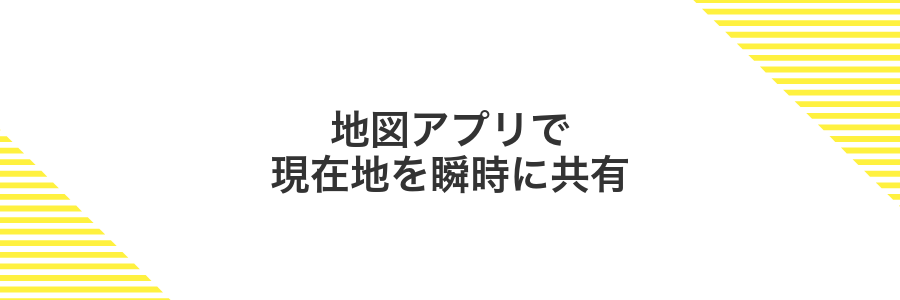
地図アプリを使うと、自分の今いる場所をワンタップで友達や家族に伝えられます。GoogleMapなら「現在地を共有」を選ぶだけでリンクが作成され、LINEやメールでパッとシェアできるので、待ち合わせのときも迷わず合流できます。
プログラマー視点でいうと、高精度モードをONにしておくと位置情報のズレを減らせるうえ、共有期限を設定すれば余計なバッテリー消費やプライバシーの心配も減ります。急ぎの連絡やイベントの下見でも、とても便利な方法です。
Googleマップを開いて青い点を長押し
Googleマップアプリを開くと、自分の現在地を示す青い点が表示されます。青い点が画面中央に来るようにピンチイン・ピンチアウトして調整してください。
青い点をそのまま長押しすると固定ピンが立ち、住所や緯度経度の情報が下部に表示されます。
「位置情報を共有」を選びSNSやメールを選択する
マップ画面右上の共有アイコンをタップしてメニューを開き「位置情報を共有」を選んでください。
続いて表示されるアプリ一覧の中からLINEやGmailなど好きなSNSやメールアプリをタップします。
アプリが起動したら宛先やコメントを入力して送信すれば完了です。
位置情報を初めて共有する相手には権限を確認するよう促しましょう。
不要なときにバッテリーを節約するコツ
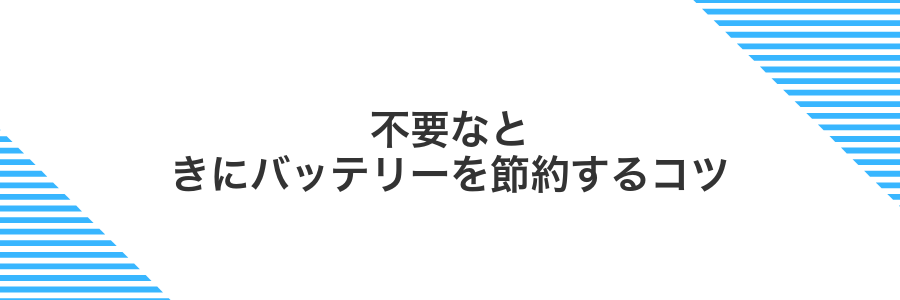
通勤中や動画視聴など位置情報が不要な場面では、設定からサッとオフにするとGPSの電力消費をグッと減らせます。裏で地図や天気アプリが位置情報を探し回っていると、驚くほどバッテリーを食われるので要注意です。必要なときだけオンに切り替える習慣を身につけると、外出先でも安心してスマホを使えます。
クイック設定からワンタップでOFFにする
画面上端から指を下にスワイプしてクイック設定パネルを開きます。複数のアイコンが並ぶ中から位置情報またはGPSアイコンを探してください。
見つけたアイコンをタップするだけで位置情報がOFFになります。アイコンがグレーに変われば通信による現在地取得が止まり、安全性が高まります。
Wi-FiやBluetoothのスキャンを設定で無効にする
Android14のホーム画面で歯車マークの設定アイコンをタップしてください。
「ネットワークとインターネット」を選び、さらに画面を下にスクロールして「詳細設定」をタップしてください。
「Wi-Fiスキャン」「Bluetoothスキャン」のスイッチをオフに切り替えてください。
スキャン機能をオフにすると、位置精度にはわずかな影響がありますが、バッテリー消費を抑えられます。
よくある質問

位置情報をオンにするには?
- 位置情報をオンにするには?
画面上部から2本指でスワイプしてクイック設定パネルを広げ、<strong>位置情報
アプリごとに位置情報の許可を変えたい
- アプリごとに位置情報の許可を変えたい
設定アプリで<strong>アプリと通知権限位置情報
節電モード中でも正確な位置を使いたい
- 節電モード中でも正確な位置を使いたい
節電モードがONになると位置情報の精度が落ちやすいですが、設定アプリ→<strong>バッテリーバッテリーセーバー例外リスト
位置情報履歴を削除するには?
- 位置情報履歴を削除するには?
Googleアカウントの位置情報履歴は、設定アプリ→<strong>Googleロケーション位置情報履歴
位置情報をONにするとバッテリーはすぐ減る?
位置情報をONにすると「すぐにバッテリーが減っちゃうかな…?」と不安になることがあります。
でも最新のAndroidは、GPSやWi-Fi、モバイルネットワークをシーンに合わせて切り替えてくれるので、意外と電力は抑えられています。
- 位置情報権限は「使用中のみ」に限定してバックグラウンドでの無駄な取得を防ぐ。
- 高い精度が要らないなら「省エネモード」を選んでGPS利用を減らす。
- Androidの省電力機能と併用して位置情報を必要なときだけ動かす。
常に高精度をONにしたままだと電池残量が減りやすいので、使わないときは設定を切り替えてください。
アプリごとに位置情報をOFFにできる?
Androidではアプリごとに位置情報をオンオフできるから、地図アプリは許可しておきたいけど、SNSは位置情報を渡したくないときに便利です。
設定画面から個別に切り替えるだけでOKだから、使うアプリだけ位置情報を許可しておけばバッテリーの節約にもつながります。
地下や室内で位置がずれるのはどうして?
GPSは衛星からの微弱な電波を受信して位置を特定します。でも地下や厚いコンクリートの壁があると電波がほとんど届かなくなります。
Androidは衛星が使えないとき、自動でWi-Fiや携帯基地局の情報を頼りに位置を推定します。でもこの方法は数十メートルの誤差が出やすいので、地下街やビルの中では位置がずれやすくなるんです。
屋内で正確に使いたいときはBLEビーコンや屋内マップと組み合わせると、かなりズレを減らせます。
旅行中だけ精度を上げる方法はある?
旅行中は道に迷いたくないですよね。Androidには位置情報の精度を変える高精度「デバイスのみ」「節電」の3つのモードがあって、普段はバッテリーを長持ちさせながら、移動するタイミングだけ高精度に切り替えるのがコツです。
手動で切り替えるならクイック設定パネルが便利ですが、プログラマーならではの技としてTaskerやMacroDroidを使い、「移動開始」をトリガーに高精度モードへ自動切り替えするのがおすすめです。出発前に一度ルールを作っておけば、旅行中ずっと安心してナビを使えます。
まとめ

Androidで位置情報を手軽に使いこなすには、設定アプリで位置情報をONにして、用途に合わせて高精度かバッテリー節約を選ぶだけで準備完了です。
- 設定 > 位置情報をONにする
- 高精度またはバッテリー節約のどちらかを選ぶ
- 必要なアプリに位置情報の権限を許可する
以上のステップを押さえれば、地図アプリやマップ連動機能を迷わず活用できます。さっそくお気に入りのアプリで位置情報を試してみてください。
